Assuntos relacionados
[Gaming NB] ROG XG Mobile Guia de Instruções
Produtos Aplicáveis: ROG XG Mobile (GC31/GC32/GC33) (2025 GC34)
Introdução ao 2025 ROG XG Mobile
O XG Mobile combina a potência de uma GPU externa com a expandibilidade de uma Thunderbolt Dock, reunindo tudo em um pacote extremamente portátil do tamanho de um livro de capa dura. Com até uma NVIDIA® GeForce RTX™ 5090 Laptop GPU, este dispositivo portátil é projetado para jogar nos mais altos níveis. Aproveitando a incrível largura de banda do Thunderbolt™ 5, o XG Mobile não só aumenta o desempenho dos seus jogos, mas também oferece uma variedade de opções de conectividade, incluindo ethernet com fio e portas USB de alta velocidade em um pacote fino. Para jogadores que precisam de potência séria sem sacrificar a portabilidade do setup, ou criadores que precisam de desempenho de renderização topo de linha a partir de uma única conexão Thunderbolt™, o ROG XG Mobile chegou.
Introdução à Operação do 2025 GC34
Vídeo Tutorial de Configuração
Instalação e Desinstalação de Aplicativos
Operação e Configuração de Software
Vídeo Tutorial de Configuração
Para fornecer instruções mais detalhadas, você também pode clicar no link do vídeo da ASUS YouTube abaixo para saber mais sobre o guia de instruções do ROG XG Mobile.
https://www.youtube.com/watch?v=MRLOwNdDdf0
Os modelos atualmente compatíveis com o 2025 ROG XG Mobile (GC34), por favor consulte as informações de Perguntas & Respostas.
A configuração do ROG XG Mobile foi integrada nos aplicativos Armoury Crate e Armoury Crate SE. Os usuários precisam configurar as definições do ROG XG Mobile através dos aplicativos, e o aplicativo Armoury Crate deve ser superior à versão V6.1.18 ou posterior, e o aplicativo Armoury Crate SE deve ser superior à versão V2.0.10 ou posterior.
Instalação e Desinstalação do Aplicativo
Para obter e instalar o software do aplicativo, você pode baixá-lo no site oficial da ASUS em Suporte. Para instruções de instalação, por favor consulte este link.
Para remover o software do aplicativo, por favor consulte este link.
Por favor, consulte a seção [Conecte seu ROG XG Mobile] no Manual do Usuário ROG XG Mobile 2025 para instruções de conexão e instalação.
Operação e Configuração do Software
Operação com Armoury Crate
Página Inicial
※Para notebooks gamers ASUS
Após conectar o GC34 aos notebooks, abra o aplicativo Armoury Crate e vá para [Página Inicial]①. Em seguida, selecione ROG XG Mobile (GC34) na seção [Dispositivo]②.
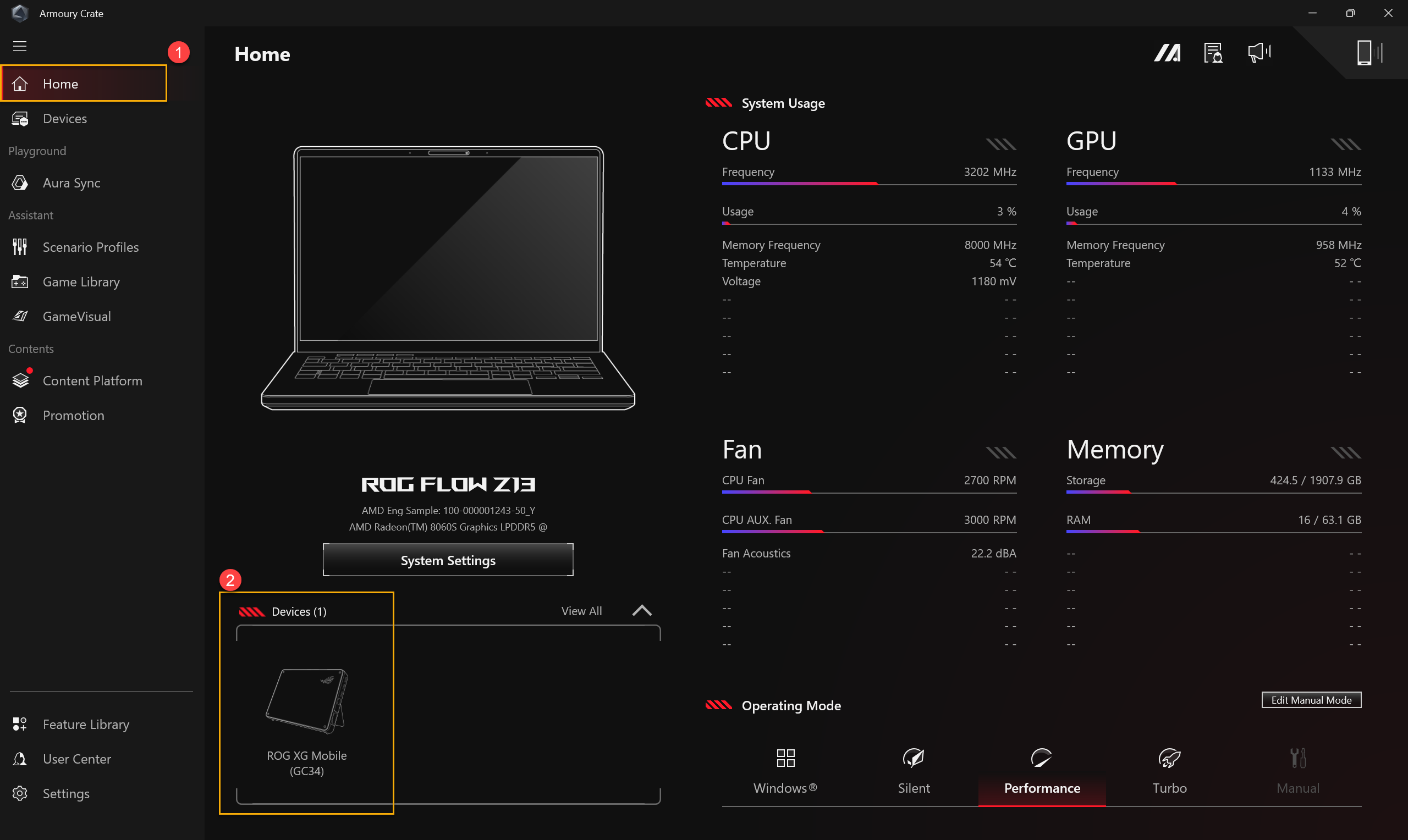
※Para notebooks gamers que não sejam ASUS
Após conectar o GC34 aos notebooks, abra o aplicativo Armoury Crate e vá para [Painel de Controle]①. Em seguida, selecione ROG XG Mobile (GC34) na seção [Dispositivo]②.

Configurações de GPU
①Uso do Sistema: Fornece uma visão geral do uso da GPU XG Mobile e velocidade do ventilador
②Modo de Operação: Selecione o modo de operação desejado, como Modo de Performance ou Modo Manual, e configure as configurações através de ③[Editar Modo Manual].
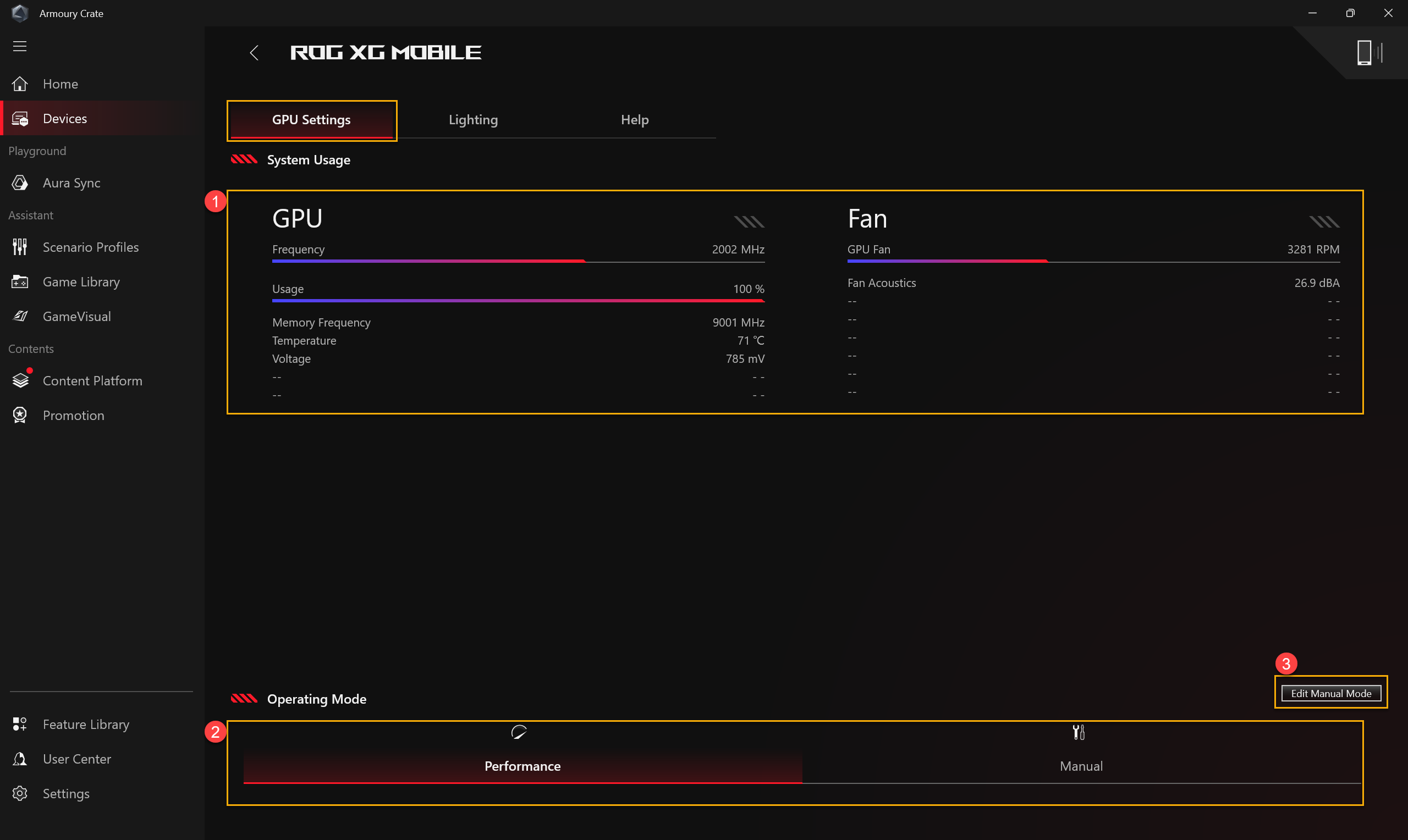
Editar Modo Manual
①Offset XGM: Os gamers podem ajustar a frequência do Base Clock e do Memory Clock conforme suas necessidades.
②Ventilador: Os gamers podem ajustar manualmente a velocidade do ventilador conforme suas necessidades.
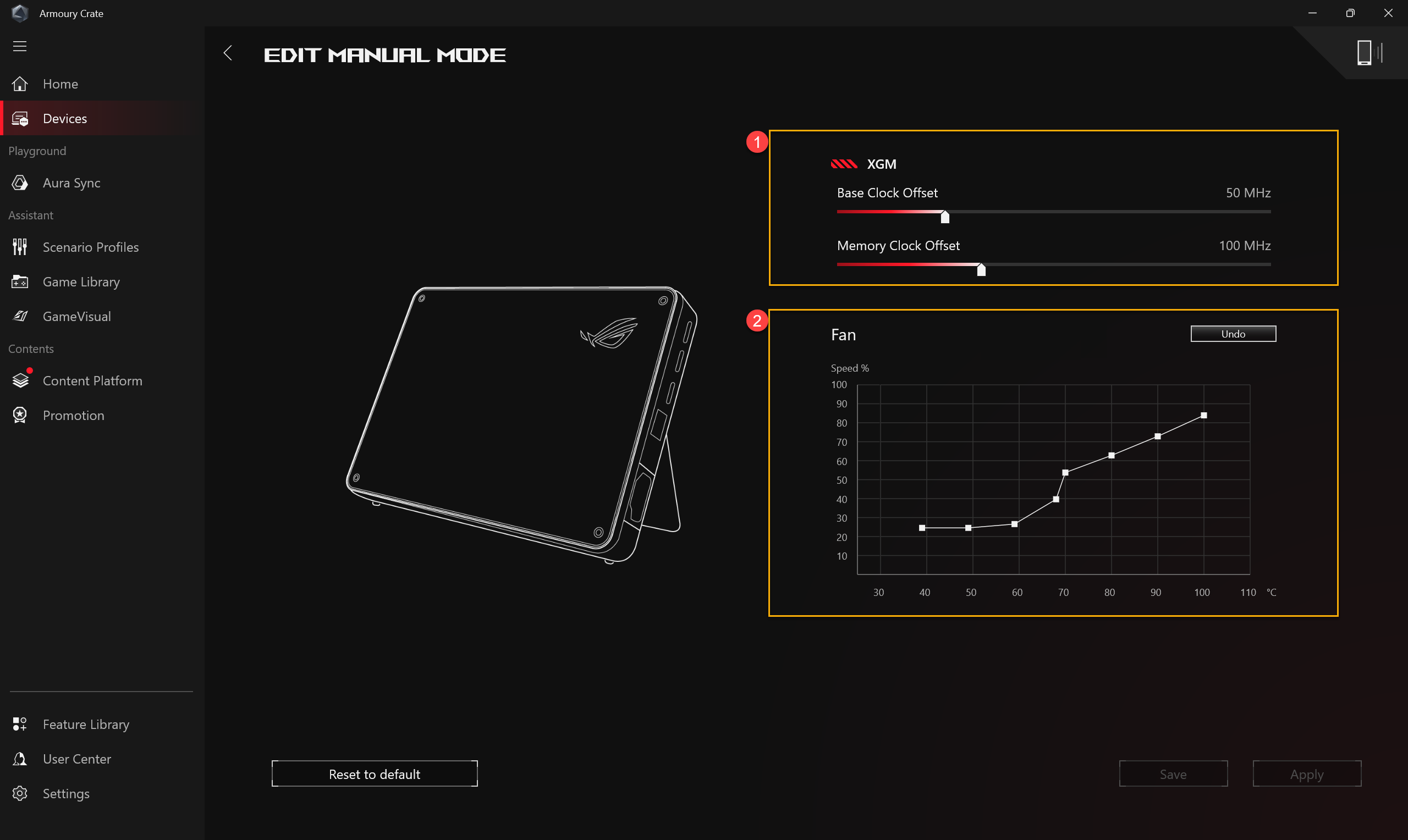
Iluminação
①Efeitos Básicos: Para definir os efeitos de iluminação do ROG XG Mobile.
②AURA Creator: O aplicativo de edição de efeitos de iluminação, use Aura Creator para criar efeitos de iluminação únicos entre dispositivos sincronizados.
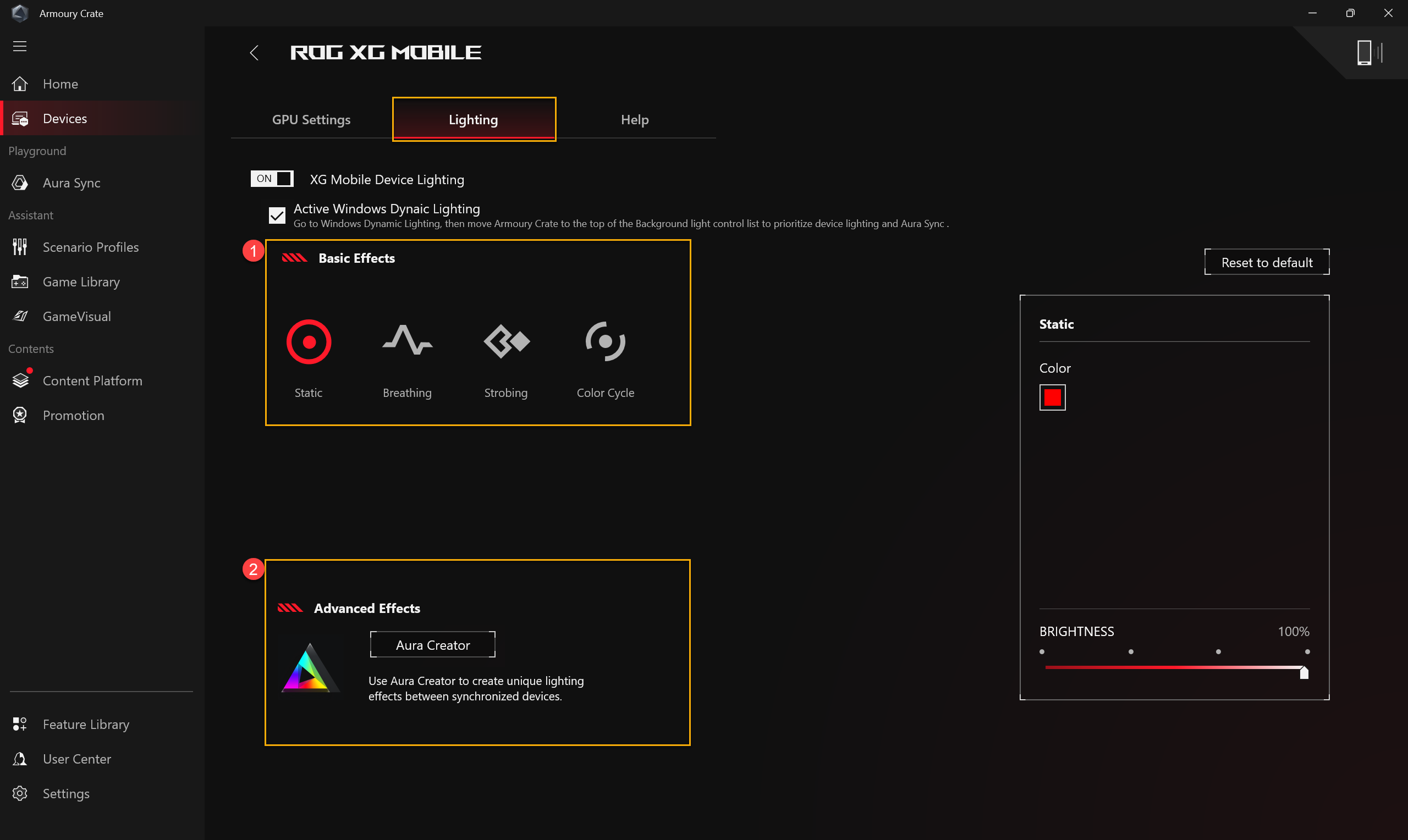
Ajuda
Para fornecer informações de preparação avançada antes de usar o ROG XG Mobile, ou quando as informações do dispositivo exibirem [XG Mobile está atualmente indisponível], consulte as informações de preparação avançada em [Ajuda] para solução de problemas.
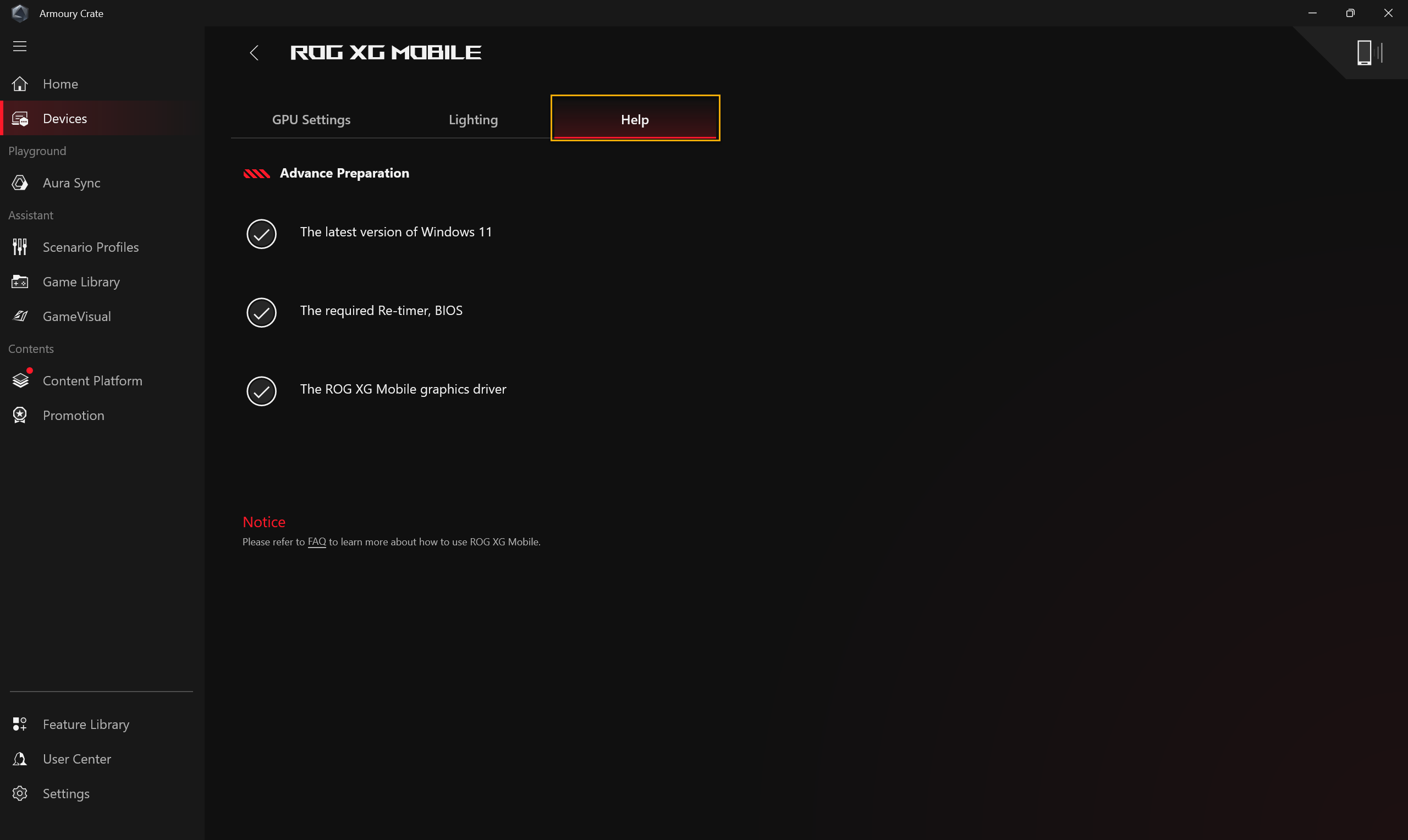
Operação com Armoury Crate SE
Página Inicial
Após conectar o GC34, abra o aplicativo Armoury Crate SE e vá para [Conteúdo]①. Em seguida, selecione [Dispositivo Conectado]②.
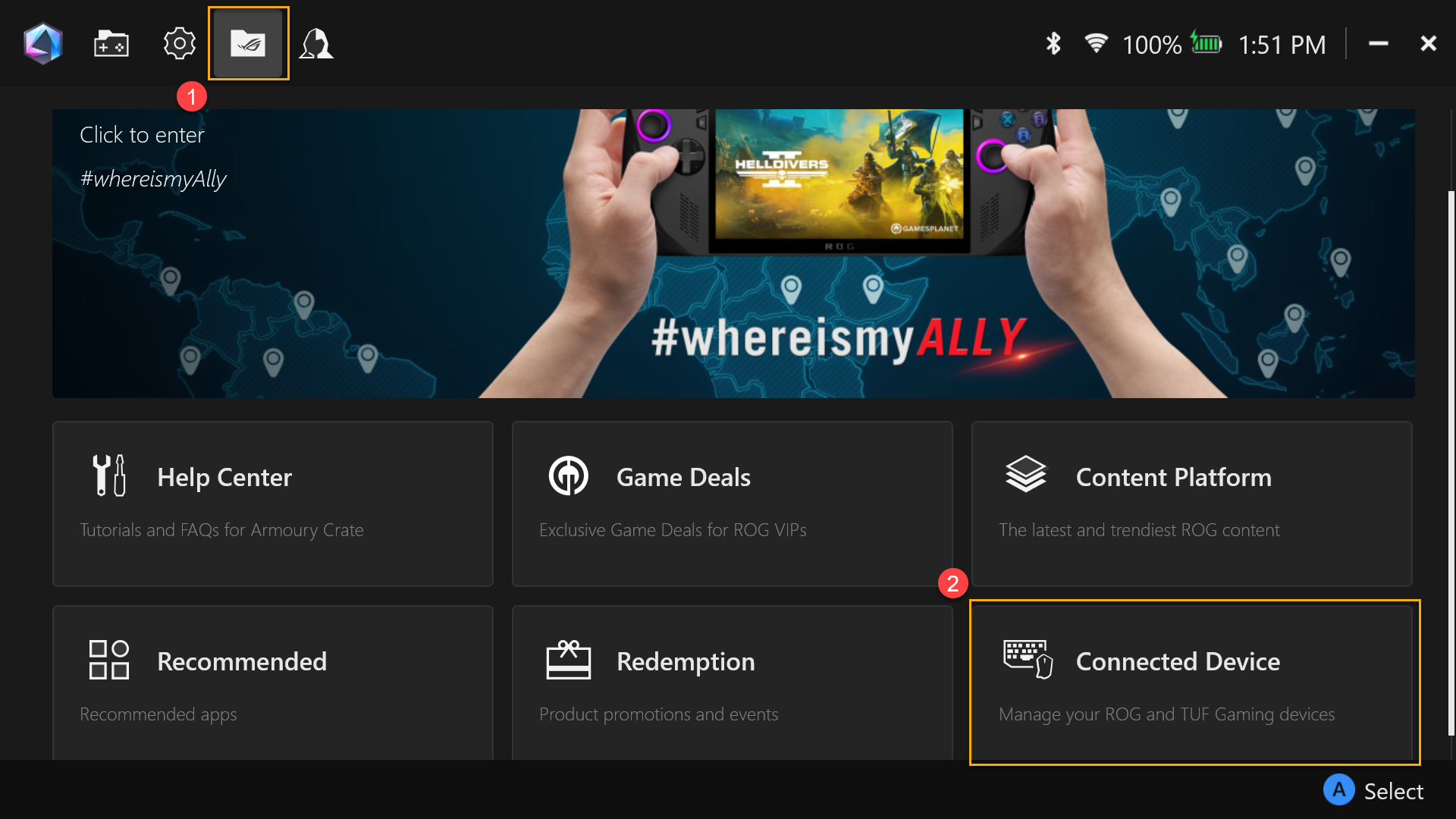
Configuração da GPU
①Modo de Operação: Selecione o modo de operação desejado, como Modo de Desempenho ou Modo Manual, e configure as opções através de [Modo Manual].
②Uso do Sistema: Fornece a visão geral do uso da GPU XG Mobile e da velocidade do ventilador.
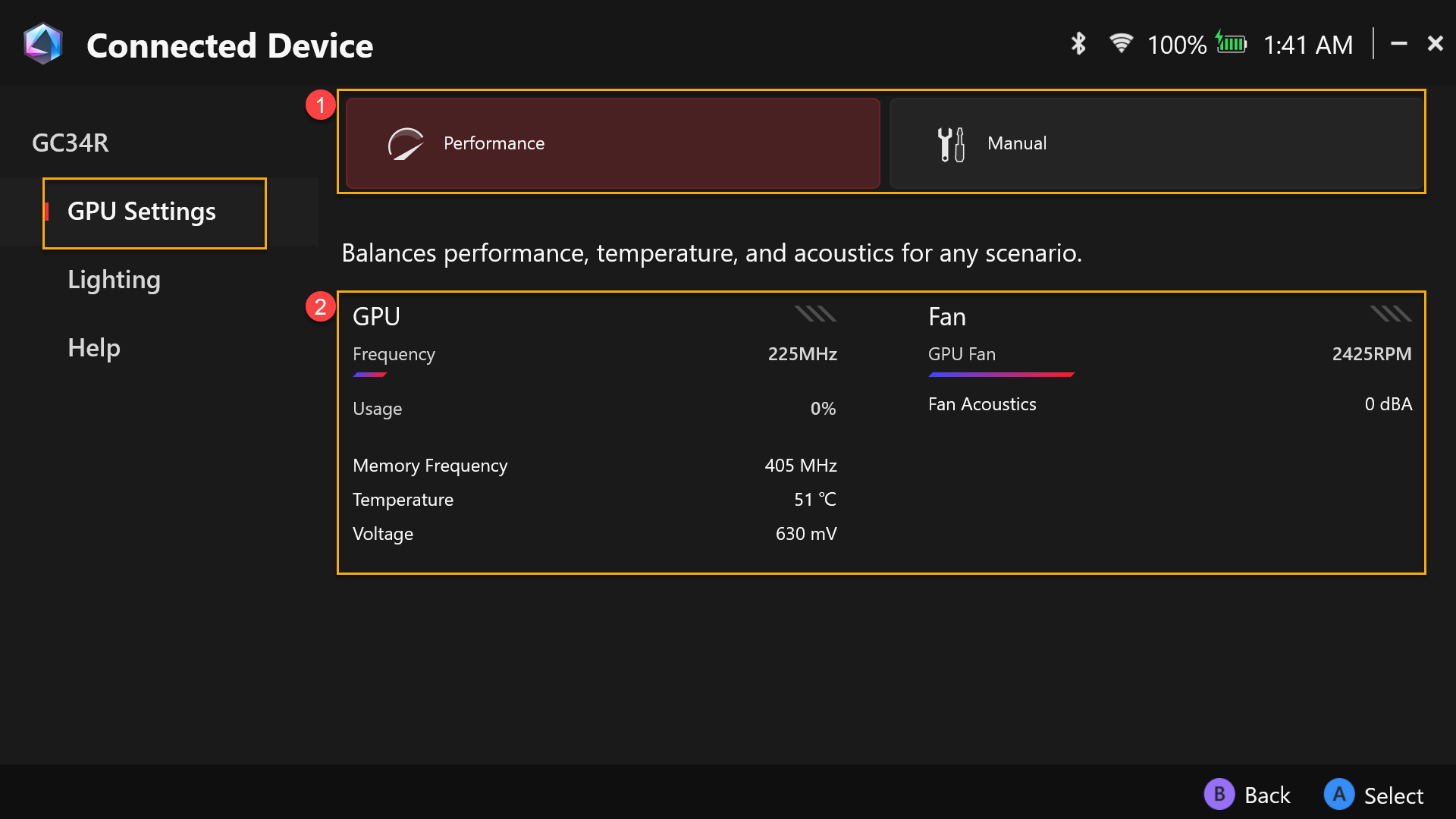
Editar Modo Manual
①XGM Offset: Os gamers podem ajustar a frequência do Base Clock e do Memory Clock de acordo com suas necessidades.
②Ventilador: Os gamers podem ajustar manualmente a velocidade do ventilador conforme suas necessidades.
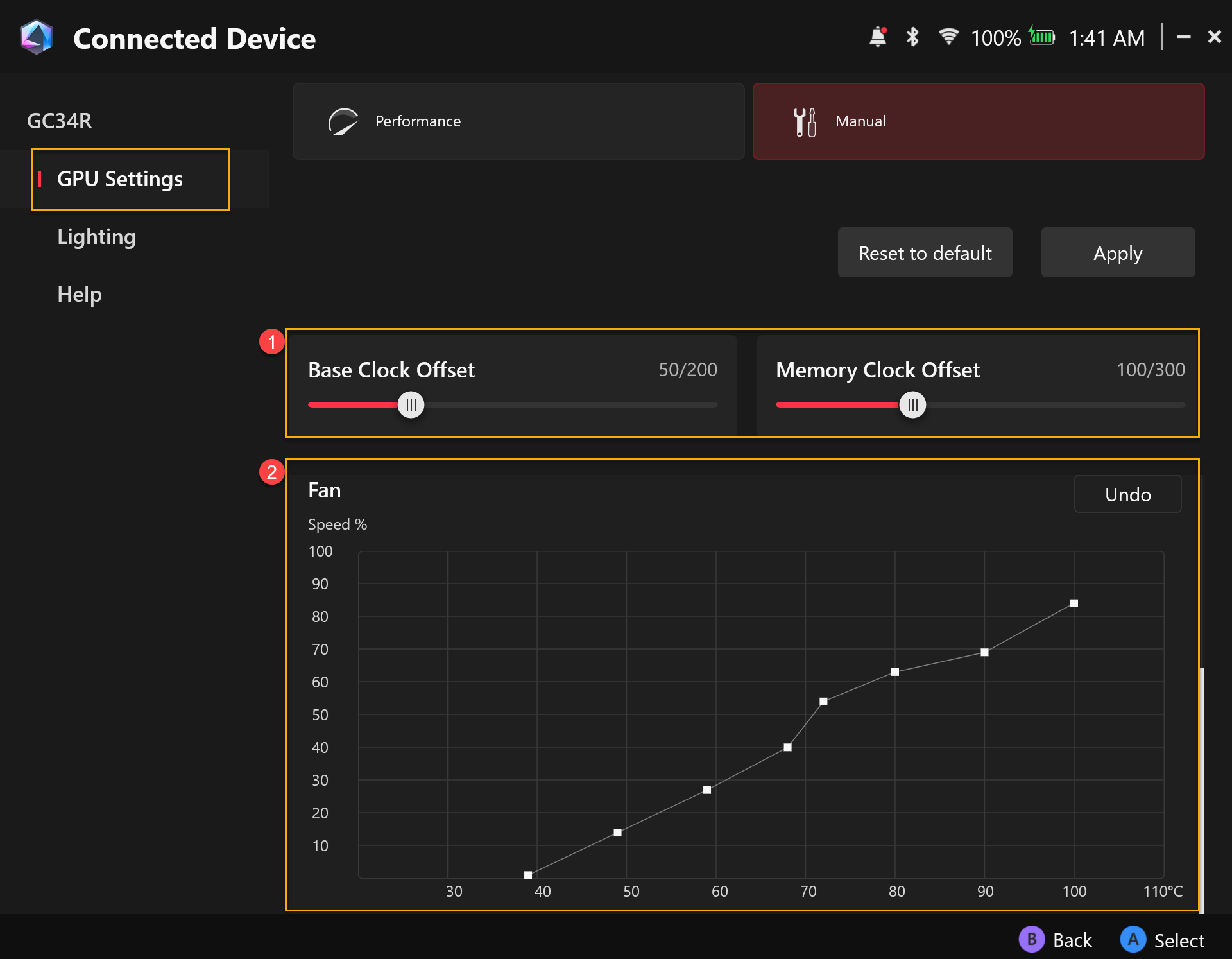
Iluminação
①Efeitos Básicos: Para definir os efeitos de iluminação do ROG XG Mobile.
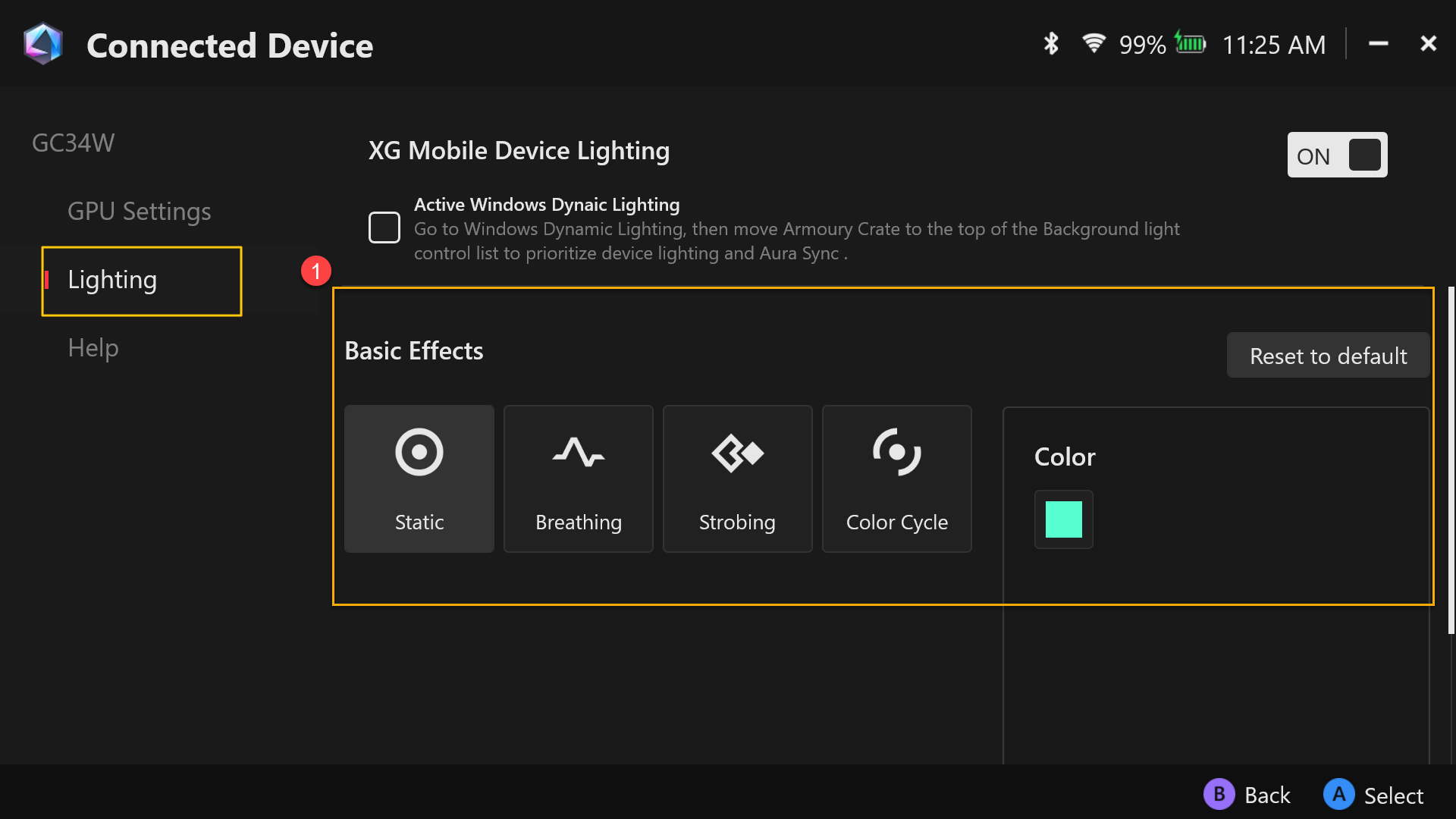
Ajuda
Para fornecer informações de preparação antecipada antes de usar o ROG XG Mobile, ou quando as informações do dispositivo exibirem [O XG Mobile está indisponível no momento], consulte as informações de preparação antecipada na seção [Ajuda] para solução de problemas.
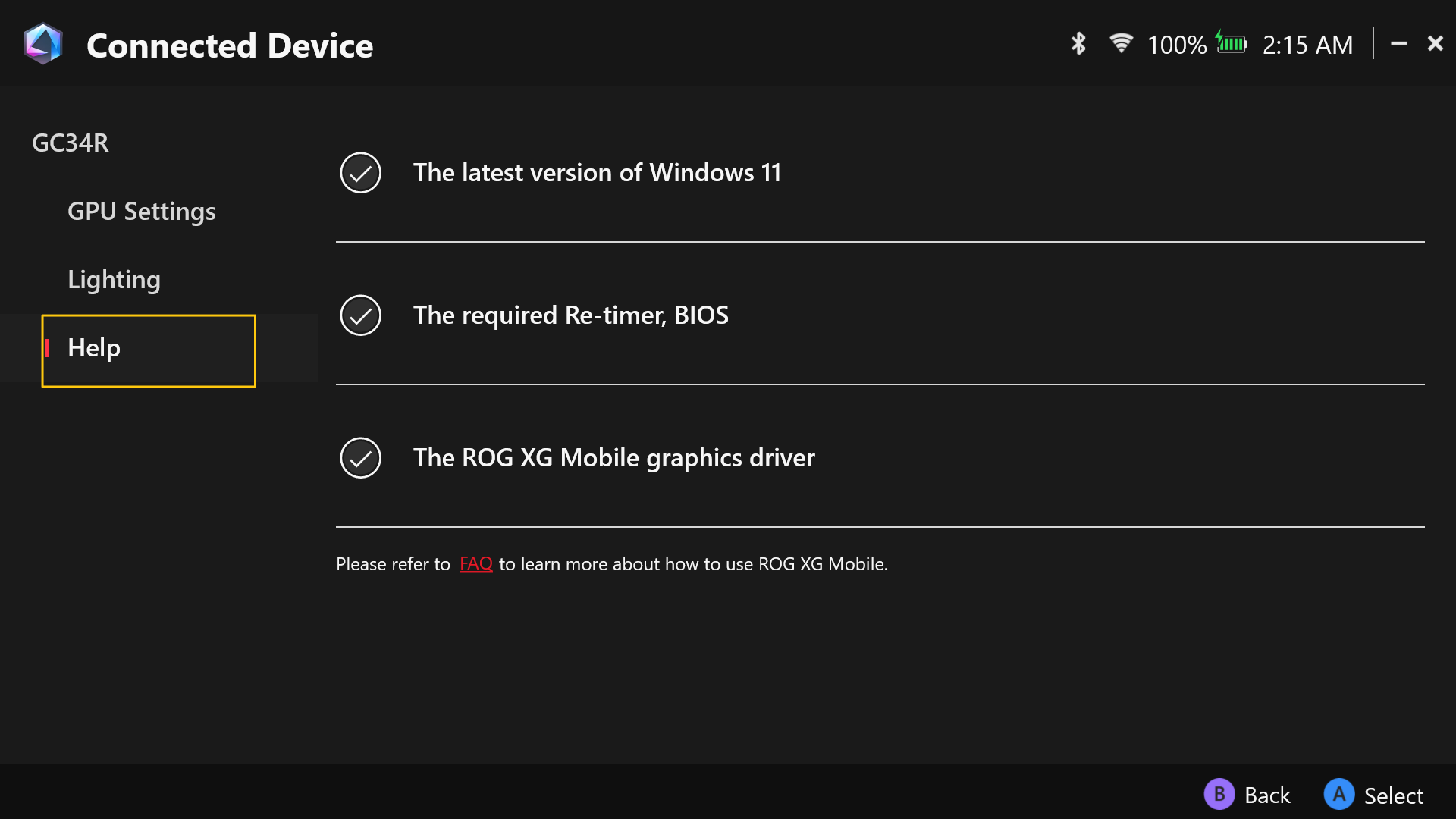
P: Agora que o XG Mobile 2025 utiliza uma interface Thunderbolt 5, ele é compatível com todos os dispositivos?
R: De acordo com as especificações do Thunderbolt 5 da Intel, os dispositivos Thunderbolt 5 são apenas retrocompatíveis com Thunderbolt 4 e USB4. Se seu notebook só suporta Thunderbolt 3 ou anterior, ou USB 3.2 ou inferior, não será compatível com o XG Mobile 2025.
P: Quais dispositivos são atualmente compatíveis com o XG Mobile 2025?
R: O XG Mobile 2025 é compatível com os seguintes modelos. Esta lista será atualizada regularmente.
Nome do Produto | Nome do Modelo | Interface | Versão do BIOS |
ROG Flow Z13 (2025) | GZ302E | USB 4 | 308 |
ROG Ally X (2024) | RC72L | USB 4 | 311 |
ASUS ProArt P16 (2024) | H7606W | USB 4 | 318 |
ASUS Zenbook Duo (2025) | UX8406C | Thunderbolt 4 | 307 |
ASUS Zenbook S16 (2025) | UM5606K | USB 4 | 302 |
P: O que significa a versão do BIOS listada na tabela de compatibilidade? Como posso verificar minha versão? Se meu notebook não tiver a versão listada, isso significa que não posso usar o 2025 XG Mobile?
R: Para consulta e introdução sobre a versão do BIOS, consulte o link.
O XG Mobile utiliza Thunderbolt 5 e suporta hot-plug, permitindo conectar ou desconectar o dispositivo a qualquer momento, sem reinicializar. No entanto, como o XG Mobile é um dispositivo de alto desempenho, seu notebook pode exigir uma atualização do BIOS para reservar pelo menos 128GB de memória prefetchable durante o boot. Isso garante o funcionamento adequado do dispositivo. Se essa configuração do BIOS não estiver ativada ou disponível, você poderá encontrar mensagens de erro ou problemas de desempenho.
Lançamos atualizações de BIOS para dispositivos ASUS e ROG compatíveis — por favor, verifique se a versão do BIOS do seu notebook corresponde à lista de compatibilidade, ou atualize para a versão exigida. Se você estiver usando um notebook que não seja ASUS, recomendamos entrar em contato com o fabricante do seu dispositivo para confirmar se essa configuração é suportada e como atualizar seu BIOS corretamente, garantindo o melhor desempenho e estabilidade.
P: Meu notebook possui duas portas Thunderbolt 4, mas o 2025 XG Mobile não responde quando conectado. Por quê?
R: Se o seu notebook utiliza um processador com arquitetura Intel Lunar Lake, existe uma limitação de hardware que permite que apenas uma das portas Thunderbolt 4 ofereça suporte total a dispositivos GPU externos como o 2025 XG Mobile. Para notebooks equipados com processadores Intel® Core™ Ultra 7, certifique-se de conectar o 2025 XG Mobile à porta Thunderbolt 4 localizada ao lado da porta HDMI. A outra porta Thunderbolt 4 não possui os recursos necessários para ativar corretamente a GPU externa.
P: O 2025 XG Mobile pode fornecer 140W de potência de carregamento para o meu notebook?
R: O 2025 XG Mobile pode fornecer até 140W de potência de carregamento para o seu notebook. No entanto, isso requer que o seu notebook seja compatível com carregamento USB PD 3.1 EPR (Faixa Estendida de Energia) e esteja conectado ao 2025 XG Mobile somente através da porta upstream. Se outros dispositivos estiverem conectados simultaneamente pelas portas downstream, o sistema distribuirá automaticamente a energia, o que pode reduzir a potência de carregamento disponível para o seu notebook.
P: Por que meu computador exibe [O XG Mobile está indisponível no momento] após conectar ao XG Mobile?
R:
▲Operação com Armoury Crate
Ao conectar o XG Mobile e abrir o aplicativo Armoury Crate, aparece [O XG Mobile está indisponível no momento],
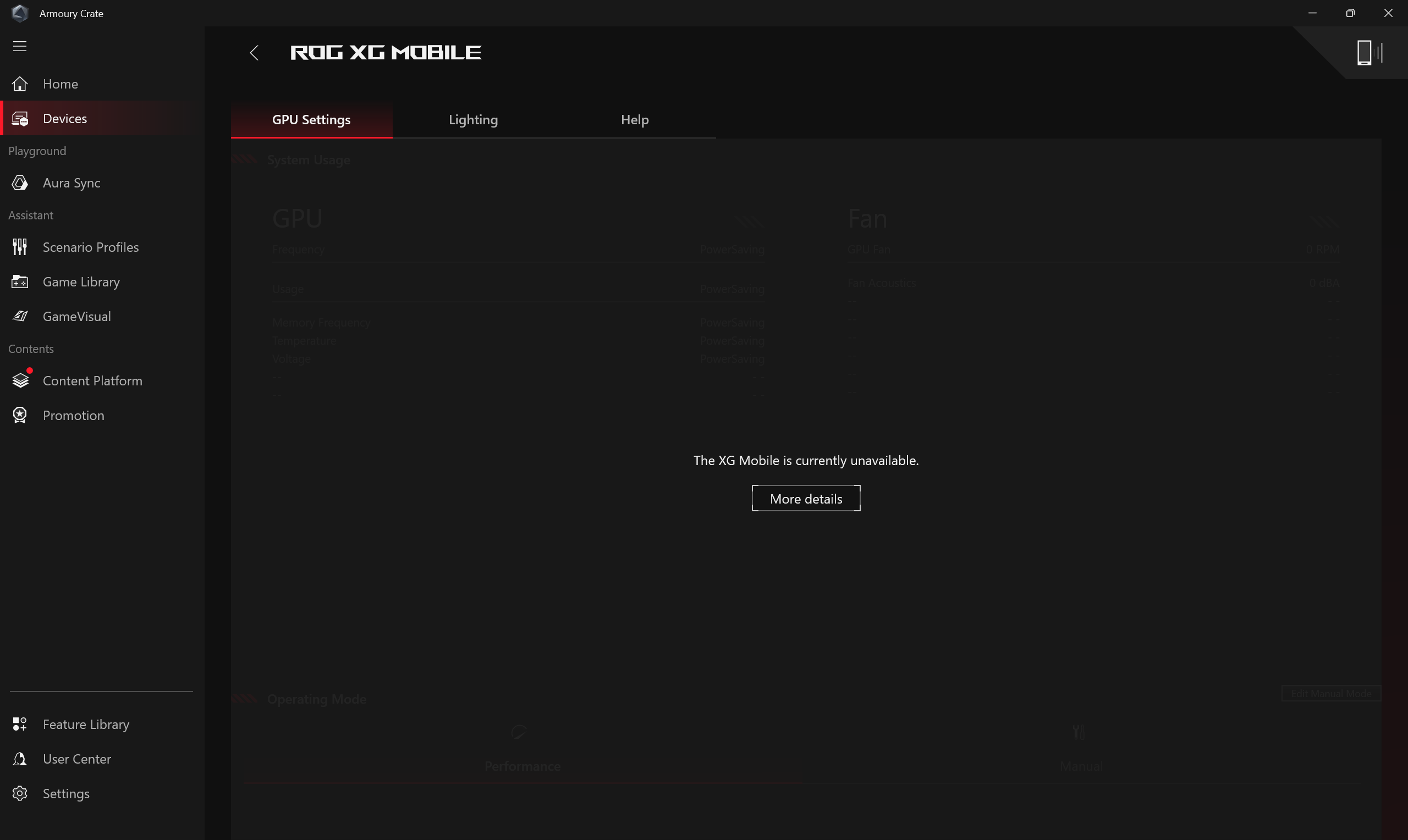
Neste ponto, por favor, clique em [Ajuda] e verifique se há algum item com um ponto de exclamação vermelho que ainda não foi reconhecido. Em seguida, siga as instruções para atualizar o sistema operacional ou drivers conforme necessário.
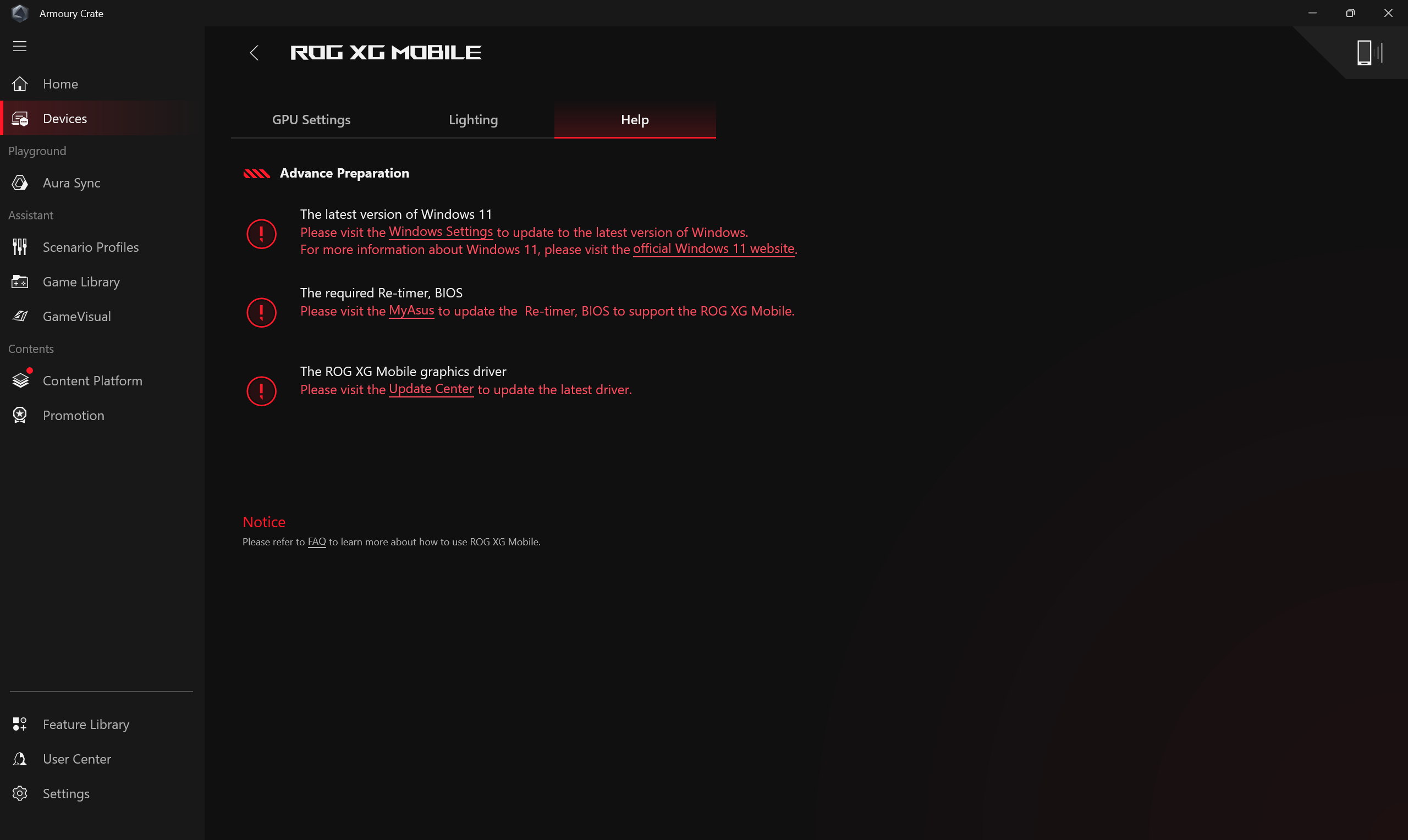
▲Operação com Armoury Crate SE
Ao conectar o XG Mobile e abrir o aplicativo Armoury Crate SE, ele exibe [O XG Mobile está atualmente indisponível],
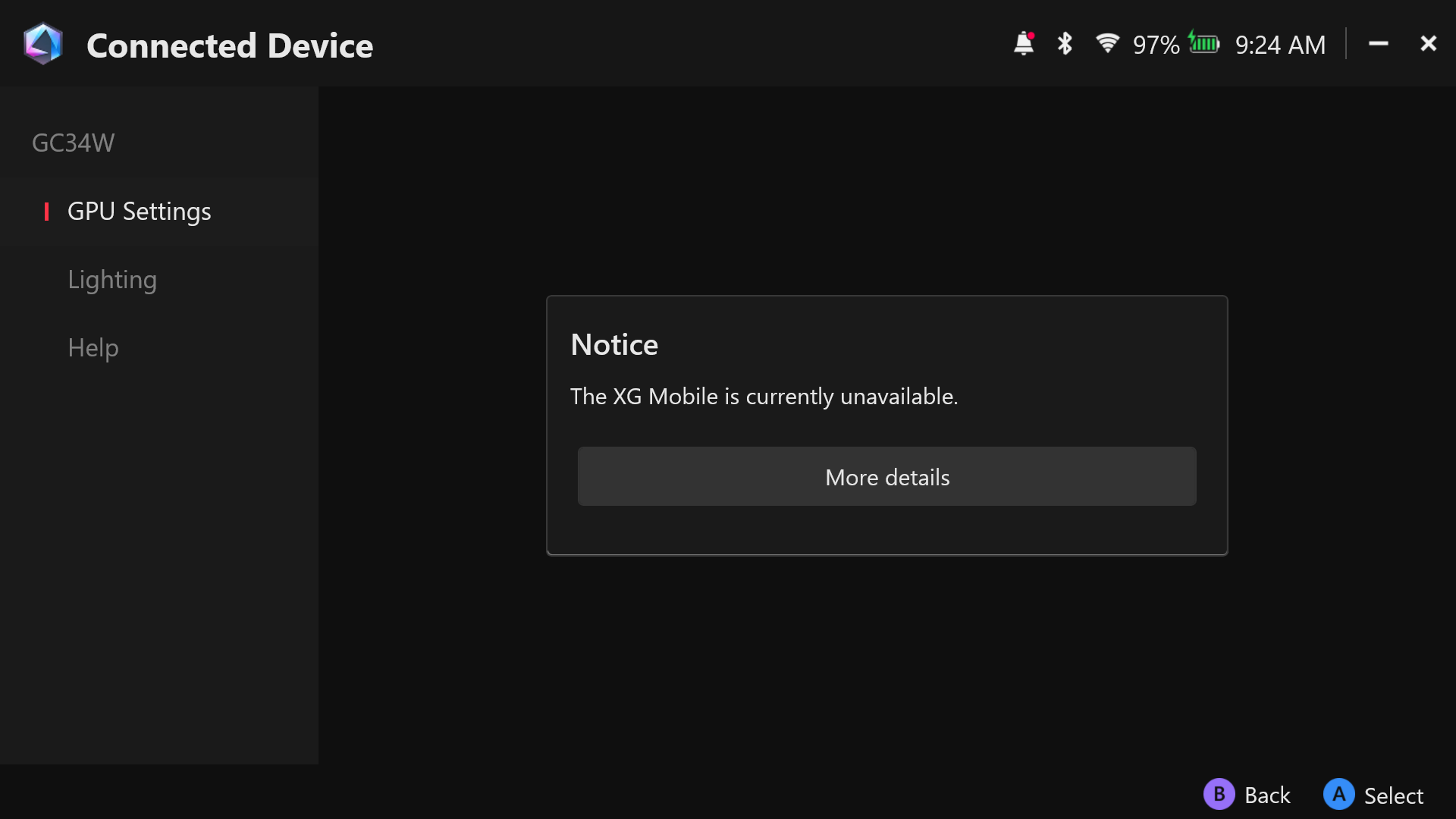
Neste ponto, por favor, clique em [Ajuda] e verifique se há algum item com um ponto de exclamação vermelho que ainda não foi reconhecido. Em seguida, siga as instruções para atualizar o sistema operacional ou drivers conforme necessário.
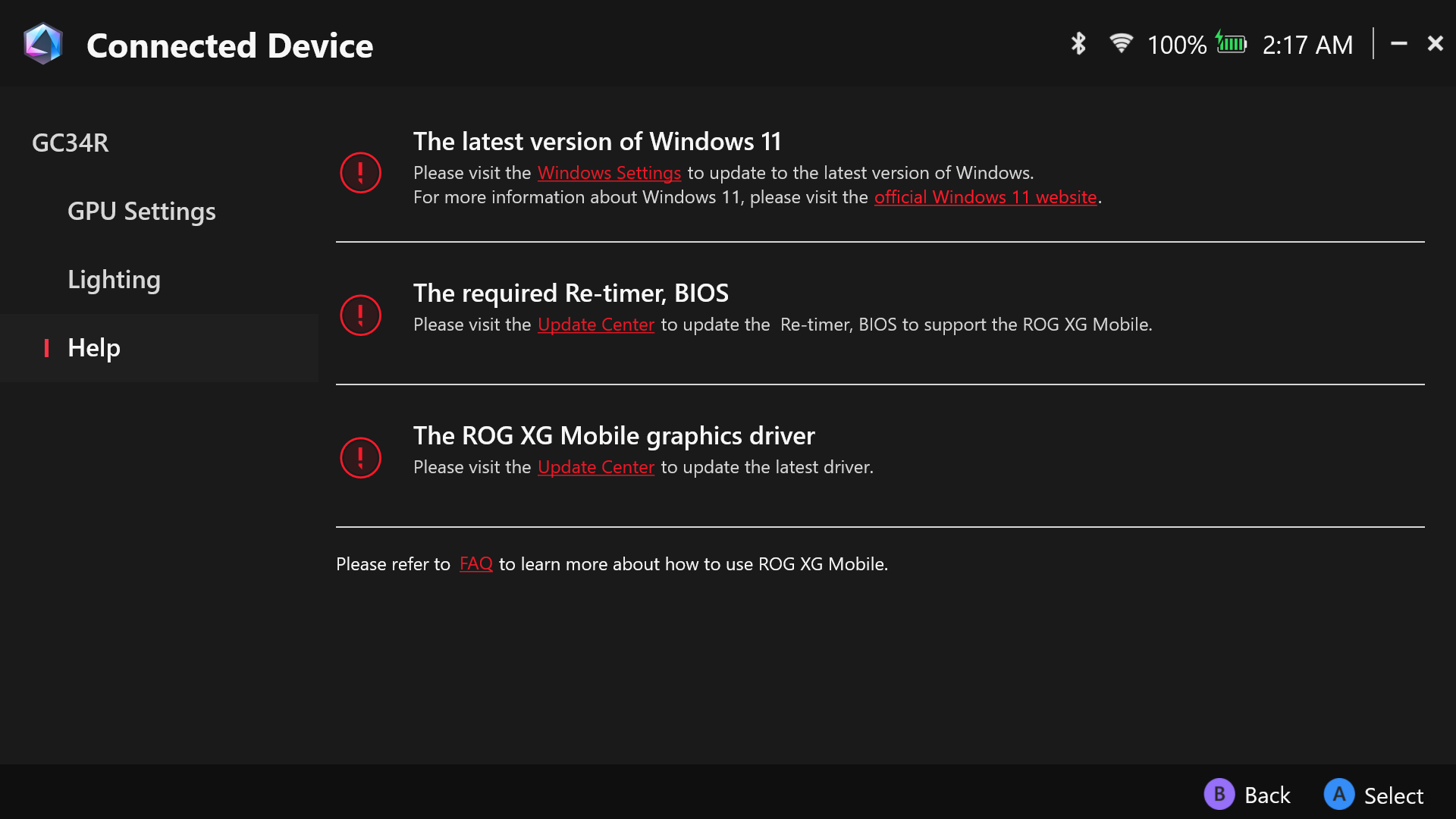
P: Por que é necessário atualizar para a versão mais recente do Windows 11?
R: O XG Mobile 2025 possui placas gráficas NVIDIA RTX 50 series, que só são compatíveis com o Windows 11 versão 24H2 ou superior. Portanto, seu notebook deve estar atualizado para o Windows 11 24H2 ou mais recente antes de usar o dispositivo.
P: Por que a janela de aviso aparece ao aplicar offset e ventoinha do XGM?
R: A janela de aviso serve para lembrar os jogadores de que pode haver risco de danos ao seu hardware. Por favor, esteja ciente disso.
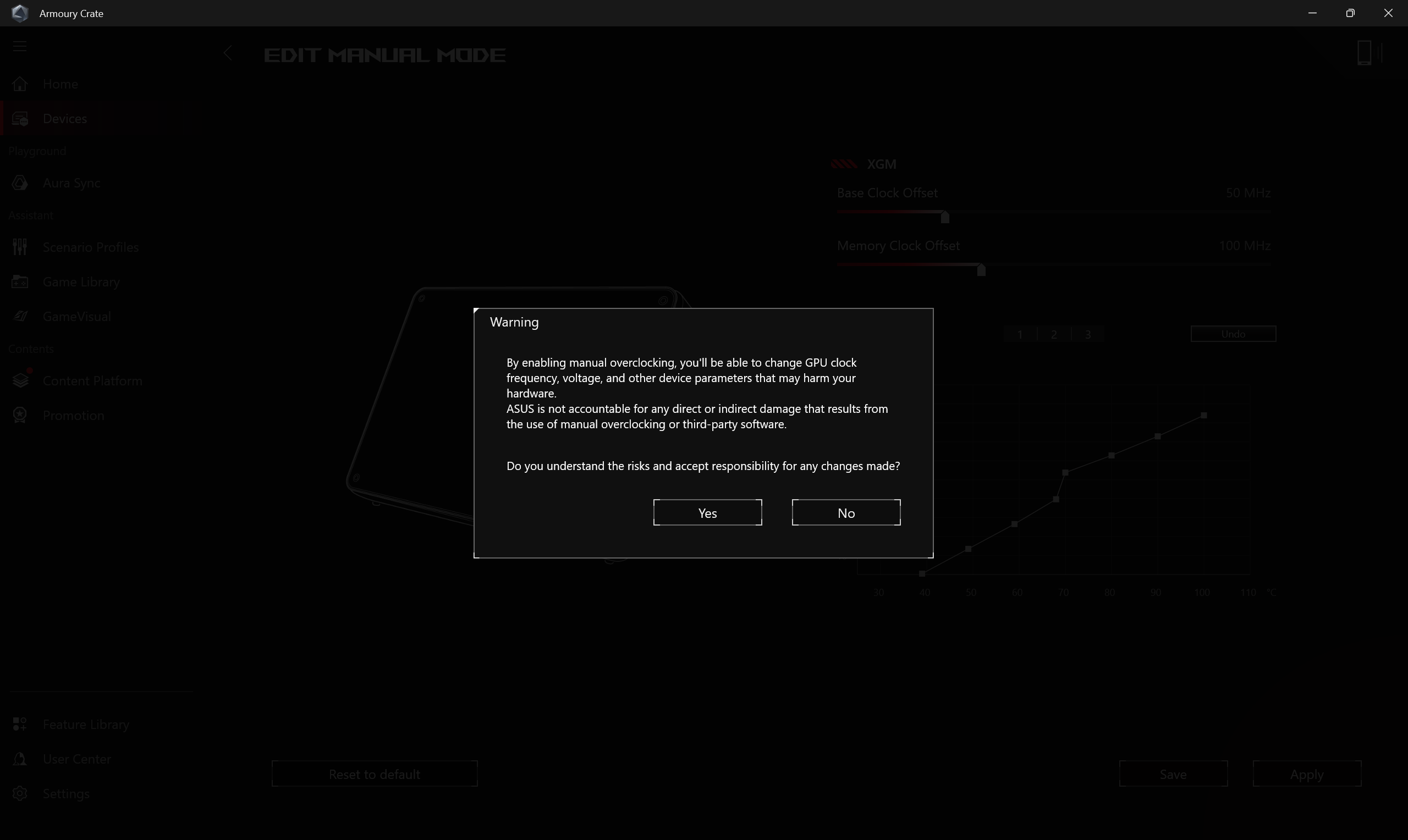
P: Qualquer cabo Thunderbolt do mercado pode ser usado para conectar o 2025 XG Mobile?
R: Atualmente, apenas quatro fabricantes possuem a certificação oficial da Intel para cabos Thunderbolt. O cabo incluído com o 2025 XG Mobile é um cabo certificado Thunderbolt 5 de um desses fabricantes, a Luxshare. Para garantir conectividade estável e funcionalidade completa, recomendamos o uso do cabo fornecido para evitar problemas de compatibilidade ou erros de transmissão.
P: Por que as luzes do meu 2025 XG Mobile desligaram repentinamente?
R: Se o seu 2025 XG Mobile ficar repentinamente sem resposta e as luzes se apagarem, tente desconectar e reconectar tanto o cabo Thunderbolt quanto o cabo de energia. Verifique se as luzes voltam a acender — isso indica que o dispositivo foi reconectado com sucesso. Se o problema persistir após várias tentativas, entre em contato com o suporte ao cliente para obter mais assistência.
P: Quantos monitores externos o 2025 XG Mobile pode suportar?
R: O 2025 XG Mobile vem equipado com HDMI 2.1, DisplayPort 2.1 e uma porta Thunderbolt 5 downstream — todos com suporte à saída de vídeo. A porta Thunderbolt 5 também permite o encadeamento de monitores (daisy chain). Se o seu notebook for compatível com Thunderbolt 5, é possível conectar até três monitores Thunderbolt 5 em cadeia; se ele suportar apenas Thunderbolt 4 ou USB4, é possível conectar até dois. Essas saídas podem ser utilizadas junto com HDMI e DisplayPort simultaneamente, embora o número real de monitores suportados possa variar de acordo com o hardware e capacidades de desempenho do seu notebook.
Introdução ao ROG XG Mobile
O ROG XG Mobile reinventa as placas gráficas externas ao combinar desempenho e versatilidade com verdadeira portabilidade. Hub I/O multifuncional e interface exclusiva da ASUS ROG XG Mobile que realiza conexão PCIe® 3.0 x8 direta ao processador para proporcionar maior largura de banda. Com um adaptador integrado de 280-330W que alimenta o ROG XG Mobile e o notebook simultaneamente. Combinado com o design em pé, que economiza espaço do XG Mobile, este sistema de refrigeração otimizado para fluxo de ar permite mais potência em um formato super compacto. O XG Mobile oferece uma experiência de nível desktop onde quer que você vá.
(Hub I/O: USB Tipo A *4, HDMI2.0 *1, DP1.4 *1, RJ-45 Jack *1, Leitor de Cartão *1 )
Introdução à Operação GC31/GC32/GC33
Instalação e Desinstalação do Aplicativo
Instalação e Desinstalação do Hardware
Informações e Configuração da Página Inicial


ROG XG Mobile (GC31/GC32/GC33) suporta as séries ROG Flow X13& X16 e ROG Flow Z13 de notebook gamer.
*Para mais detalhes, consulte o Site Oficial ASUS ROG.
A configuração do ROG XG Mobile foi integrada ao Aplicativo Armoury Crate. Os usuários precisam configurar as configurações do ROG XG Mobile pelo aplicativo Armoury Crate, e a versão da aplicação Armoury Crate deve ser superior à V3.4.x.
*O Aplicativo Armoury Crate será atualizado automaticamente para a versão mais recente após a instalação pelo usuário.
Instalação e Desinstalação do Aplicativo
Para obter e instalar o software do aplicativo, você pode baixá-lo no site oficial da ASUS em Suporte. Para instruções de instalação, por favor consulte este link.
Para remover o software do aplicativo, por favor consulte este link.
Instalação e Desinstalação de Hardware
※Passo de Instalação
1. Conecte o conector ROG XG Mobile.

2. Empurre o interruptor de trava no conector para travá-lo.

3. Clique em OK para iniciar a conexão.

4. Após o processo de ativação ser concluído, o indicador de status do conector ficará Vermelho e, em seguida, a conexão estará completa.

※Passo de Desinstalação
1. Clique no ícone ROG XG Mobile  na barra de tarefas no canto inferior direito da área de trabalho do Windows®.
na barra de tarefas no canto inferior direito da área de trabalho do Windows®.

2. Clique em OK para desconectar.

3. Aguarde até que a desativação seja concluída.

4. Quando o indicador de status do conector ficar Branco, você pode empurrar o interruptor de trava para destravar e então remover o conector.

*Se o conector ROG XG Mobile for removido incorretamente, pode causar perda de dados não salvos.
Informações e Configuração da Página Inicial
Ao instalar e iniciar o ROG XG Mobile, os jogadores devem configurar e confirmar as seguintes informações através do aplicativo Armoury Crate.
*Por favor, consulte Introdução ao Armoury Crate para mais detalhes.
①Modo de Operação: Para selecionar o modo "Manual"(A) e "ROG XG Mobile"(B), os gamers podem ajustar a frequência do Base Clock e Memory Clock de acordo com suas próprias necessidades. O FanCurve (C) pode ajudar os gamers a ajustar a velocidade do ventilador manualmente.
②Velocidade do Ventilador: Os gamers podem verificar o ventilador e a acústica do ROG XG Mobile.
③Configuração do Sistema: Os gamers podem ligar/desligar a luz LED do XG Mobile através do botão “XG Mobile LED”.

P1: Categorias e introdução dos modos de operação
R1: Modo Windows®: Conforme o plano de energia do sistema operacional Windows para configurar.
Modo Silencioso: O silêncio do sistema é prioridade. O ventilador ficará em baixa velocidade para redução de ruído, porém o desempenho será limitado.
Modo Desempenho: A configuração do ventilador irá equilibrar entre Silencioso e Turbo.
Modo Turbo*: O Turbo do sistema é prioridade, e o ventilador funcionará em alta performance.
Modo Manual*: Oferece ajustes manuais para Fan Curve e overclock de CPU/GPU.
Modo Tablet/Vertical**: Quando o modo Tablet/Vertical é detectado, o desempenho será otimizado apenas para o modo Tablet/Vertical.
*Ele pode ser iniciado apenas no Modo CA (Modo de Carregamento). (Apenas modelos selecionados)
**Ele suporta apenas a série ROG FLOW de notebooks gamer.
Q2: Como confirmar o status do ROG XG Mobile com a luz indicadora?
A2:
Luz branca do ROG XG Mobile (Carregando/Sem conexão NB): é possível remover o conector.

Luz vermelha do ROG XG Mobile (Carregando/NB conectado): Não é possível remover o conector.

ROG XG Mobile Sem luz (Sem energia)

Q3: Por que meu notebook está mostrando a mensagem [XG Mobile not detected]?
A3: Se o conector ROG XG Mobile não foi desconectado corretamente no modo de suspensão ou durante o desligamento, siga as instruções para conectar novamente o conector ROG XG Mobile. Em seguida, clique no botão "Y" para iniciar o laptop com segurança, para evitar a perda de dados não salvos.

Q4: Por que não consigo alternar para o modo MSHybrid após conectar o ROG XG Mobile?
A4: O modo MShybrid é para a configuração da Unidade de Processamento Gráfico Integrada e o ROG XG Mobile é uma Unidade de Processamento Gráfico Externa. Portanto, quando o ROG XG Mobile é ativado, os jogadores não conseguem configurar o modo MShybrid em Economia de Energia da GPU.
Q5: O que é a interface exclusiva da ASUS para o ROG XG Mobile?
A5: A interface exclusiva da ASUS ROG XG Mobile. Sua conexão direta PCIe® 3.0 x8 dedicada ao CPU oferece 63Gb/s de largura de banda apenas para o processador gráfico, superando o Thunderbolt™ em 57,5%*. Um link USB 3.2 Gen 2 separado adiciona 10Gb/s para o hub de I/O e impede que o tráfego de periféricos prejudique o desempenho gráfico. O cabo de 41cm oferece flexibilidade para posicionar a eGPU livremente.

*Os valores referem-se à largura de banda teórica máxima do PCIe 3.0 x8 sobre (63Gb/s) padrão Thunderbolt 4 (40Gb/s). O desempenho real pode variar.